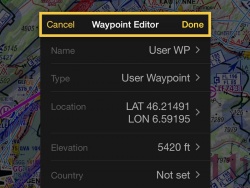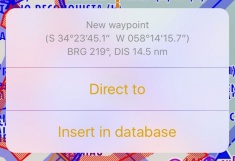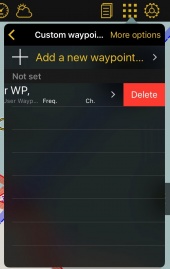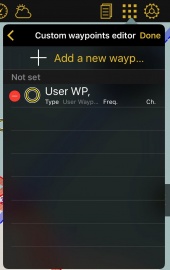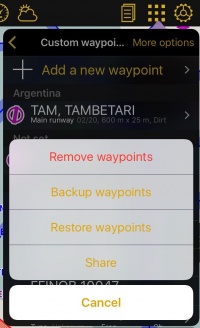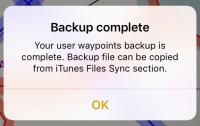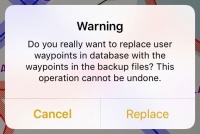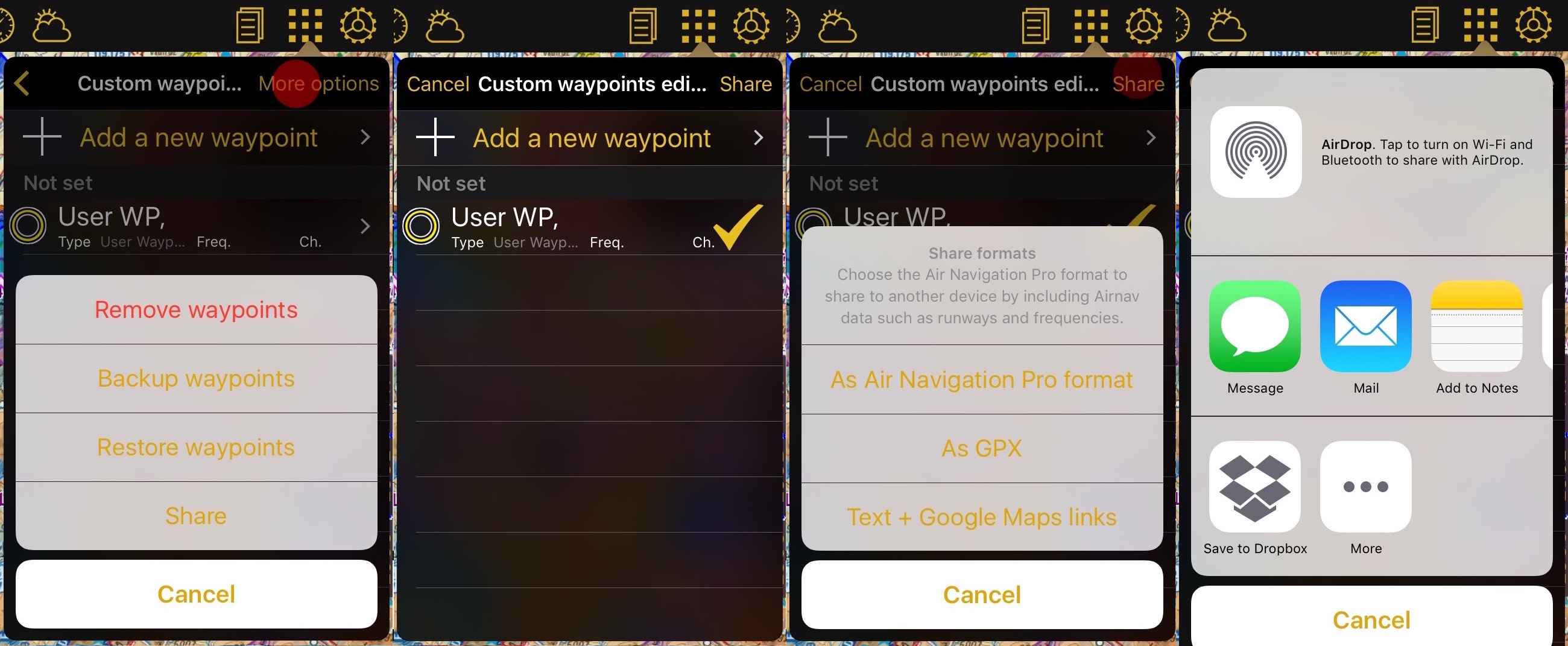(Created page with "---- ==Compartir== Comparta fácilmente sus waypoints con otras personas usando la función "Compartir". Presione sobre esta opción y luego escoja los waypoints que desea env...") |
|||
| Line 95: | Line 95: | ||
---- | ---- | ||
| − | == | + | ==Compartir== |
| − | + | Comparta fácilmente sus waypoints con otras personas usando la función "Compartir". Presione sobre esta opción y luego escoja los waypoints que desea enviar y presione nuevamente sobre "Compartir" | |
You will be given the option to choose between different formats. | You will be given the option to choose between different formats. | ||
Revision as of 19:13, 21 October 2016
Contents
Crear
Existen varias maneras de crear waypoints personalizados.
- Desde el editor de waypoints del usuario.
- Desde el Módulo de búsqueda.
- A partir del Mapa Móvil
- A través de una URL.
Crear waypoints desde el editor "Waypoints de usuario"
- Agregando las coordenadas exactas o usando su posición actual
Crear un waypoint desde el Mapa Móvil
- Presionando durante tres segundos sobre un punto específico en el mapa. Presionar sobre "Agregar a la base de datos" y desde allí ingresar los datos requeridos por la aplicación. Si se ha seleccionado Aeródromo como "Tipo" sera capaz de agregar la información sobre las pistas y frecuencias del mismo.
- El waypoint creado aparecerá en el mapa y desde el menu "Herramientas - Waypoints de usuario".
Eliminar
- Deslizando un dedo de derecha a izquierda sobre el nombre del waypoint provocar que el botón "Eliminar" aparezca.
- Desde el menu "Waypoints de usuario" presionar sobre la opción "Editar" ubicada en esquina superior derecha y elegir "Eliminar waypoints".
Back up de waypoints
Desde le modo "Editar" también podrá copiar sus waypoints y restaurarlos, o copiarlos en otro dispositivo.
Para hacer esto, es necesario conectar su dispositivo a una computadora e ir a iTunes.
Seleccione el dispositivo en la barra superior y cliquee sobre "Apps" desde el menú a la izquierda. Al final de esta página encontrará el menu "Archivos compartidos". Seleccione Air Navigation desde qui y guarde el archivo "Backup.sql".
Transfiera este archivo hacia el nuevo dispositivo de la misma manera a través de la opción "File Sharing" del iTunes. Luego, seleccione en el nuevo dispositivo la opción "Restaurar Waypoints".
Compartir
Comparta fácilmente sus waypoints con otras personas usando la función "Compartir". Presione sobre esta opción y luego escoja los waypoints que desea enviar y presione nuevamente sobre "Compartir"
You will be given the option to choose between different formats.
- Air Navigation Pro format: This format includes all the information related to the waypoint, like frequency and runways informations. Only compatible with Air Navigation Pro.
- GPX: compatible with third party softwares that supports this type of files.
- Text + Google Maps link
Once you select the waypoint you can choose how you would like to share it:
- AirDrop
- iOS Native apps like Message, Mail or Notes
- Third party apps like Dropbox.
Back to previous page.